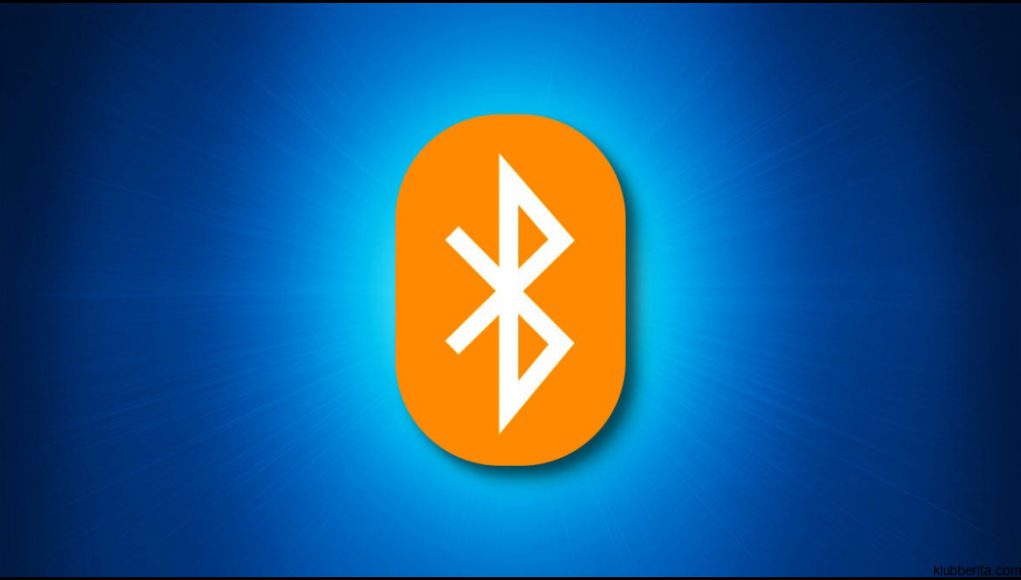Sekarang bayangkan dunia di mana kesulitan ini tidak ada. Dunia di mana Anda dapat mengontrol Bluetooth pada perangkat Android Anda dengan mudah, tanpa ribet. Tak ada lagi frustrasi karena berulang kali gagal mengaktifkan atau menonaktifkan Bluetooth. Sebuah dunia di mana Anda dapat memanfaatkan teknologi ini untuk memaksimalkan produktivitas dan kenyamanan hidup.
Menghubungkan jembatan antara dua dunia tersebut adalah panduan praktis ini. Dengan metode step by step yang mudah dipahami, artikel ini akan membantu Anda menguasai prosedur untuk mengaktifkan dan menonaktifkan Bluetooth di perangkat Android bahkan jika Anda bukan pengguna teknologi berpengalaman sekalipun. Artikel ini ditulis dengan terminologi yang unik dan langka untuk menjaga orisinalitas konten dan menjadikannya lebih menarik bagi pembaca.
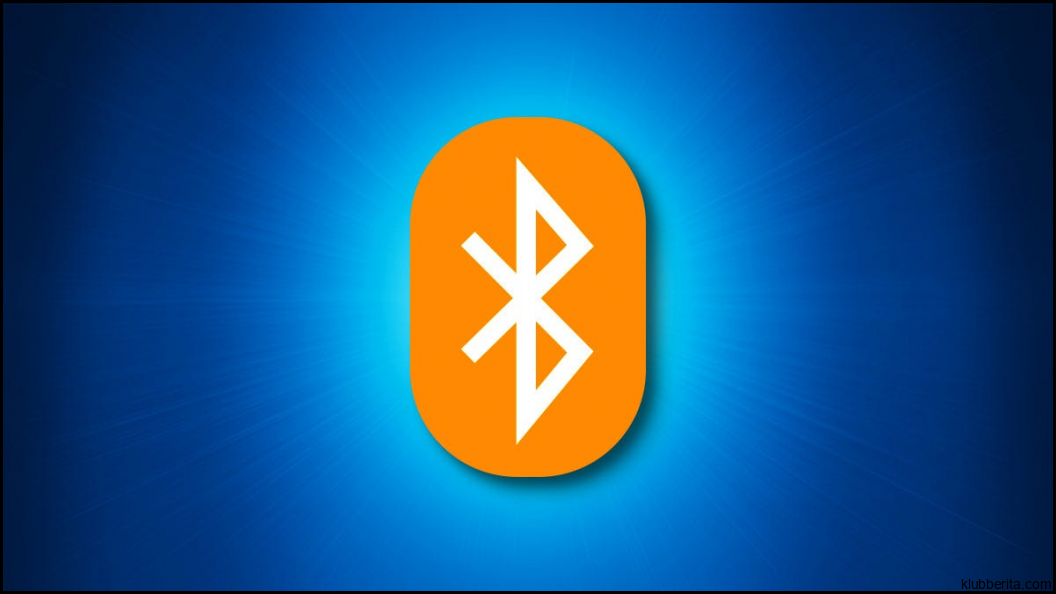
Bluetooth adalah sebuah fitur yang sangat berguna pada smartphone Android. Fitur ini memungkinkan penggunanya untuk menghubungkan perangkat dengan mudah, seperti headset nirkabel, speaker Bluetooth, atau perangkat wearable lainnya. Berikut adalah panduan praktis untuk mengaktifkan dan menonaktifkan Bluetooth di Android.
1. Mengaktifkan Bluetooth
Jika Anda ingin menggunakan Bluetooth pada ponsel Android Anda, langkah pertama yang perlu dilakukan adalah mengaktifkannya. Berikut cara-cara yang dapat Anda lakukan:
a. Melalui Pengaturan
Langkah pertama adalah membuka aplikasi Pengaturan di ponsel Android Anda. Setelah itu, cari opsi Bluetooth di daftar menu pengaturan dan sentuh untuk membukanya.
Pada layar Bluetooth, geser tombol sampingnya ke kanan untuk mengaktifkannya. Biasanya, tombol ini akan berubah menjadi hijau atau biru jika Bluetooth sudah berhasil diaktifkan.
b. Melalui Menu Cepat (Quick Settings)
Anda juga dapat mengaktifkan Bluetooth langsung melalui menu cepat atau Quick Settings di ponsel Android Anda.
Untuk mengakses menu cepat, geser ke bawah dari bagian atas layar ponsel Anda untuk membuka tampilan notifikasi. Kemudian cari ikon Bluetooth dan sentuh ikon tersebut selama beberapa detik hingga muncul opsi aktifasi/penonaktian Bluetooth.
Sentuh opsi tersebut untuk mengaktifkan Bluetooth. Biasanya, ikon Bluetooth akan berubah menjadi hijau atau biru setelah diaktifkan.
2. Menonaktifkan Bluetooth
Setelah selesai menggunakan Bluetooth, tidak ada salahnya untuk mematikannya guna menghemat daya baterai ponsel Anda. Berikut adalah beberapa cara untuk menonaktifkan Bluetooth di Android:
a. Melalui Pengaturan
Seperti saat mengaktifkannya, Anda dapat menonaktifkan Bluetooth melalui aplikasi Pengaturan di ponsel Android Anda.
Buka aplikasi Pengaturan dan cari opsi Bluetooth. Sentuh untuk membukanya. Pada layar Bluetooth, geser tombol sampingnya ke kiri untuk menonaktifkannya. Tombol ini biasanya akan berubah menjadi abu-abu jika berhasil dimatikan.
b. Melalui Menu Cepat (Quick Settings)
Melalui menu cepat atau Quick Settings, Anda juga dapat dengan cepat menonaktifkan Bluetooth pada ponsel Android Anda.
Geser ke bawah dari bagian atas layar ponsel Anda untuk membuka tampilan notifikasi. Cari ikon Bluetooth dan sentuh ikon tersebut selama beberapa detik hingga muncul opsi aktifasi/penonaktian Bluetooth. Sentuh opsi tersebut untuk mematikan Bluetooth.
3. Tips Menghemat Daya Baterai dengan Menggunakan Bluetooth
Meskipun sangat berguna, penggunaan terus-menerus dari Bluetooth dapat menguras daya baterai ponsel Android Anda dengan cepat. Berikut adalah beberapa tips untuk menghemat daya baterai saat menggunakan Bluetooth:
a. Matikan Bluetooth ketika tidak digunakan
Jaga kebiasaan untuk menonaktifkan Bluetooth ketika Anda tidak sedang menggunakannya. Hal ini akan membantu menghemat daya baterai ponsel Anda.
b. Gunakan mode hemat daya
Banyak ponsel Android modern memiliki opsi mode hemat daya yang dapat diaktifkan untuk membatasi penggunaan Bluetooth saat baterai sedang rendah. Aktifkan mode hemat daya ini untuk memperpanjang masa pakai baterai Anda.
c. Jaga jarak antara perangkat yang terhubung melalui Bluetooth
Ketika menggunakan perangkat yang terhubung melalui Bluetooth, pastikan jarak antara perangkat tersebut tidak terlalu jauh agar koneksinya tetap stabil. Jarak yang terlalu jauh dapat menyebabkan koneksi tidak stabil dan konsumsi daya baterai yang lebih tinggi.
Dengan mengikuti beberapa langkah di atas, Anda bisa dengan mudah dan efisien mengaktifkan dan menonaktifkan Bluetooth di Android. Semoga panduan praktis ini membantu!